Gmail com postası. Telefondaki Gmail hizmeti nedir?
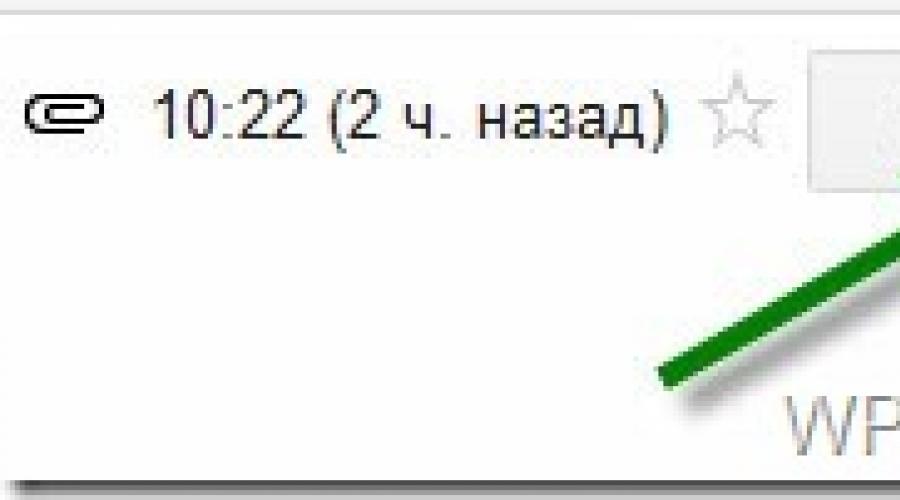
Ayrıca oku
Merhaba! Bugün hakkında konuşmak istiyorum Posta Servisi gmail(Google'dan e-posta). Elbette, ona zaten aşinasınız, şahsen nispeten yakın zamanda, yaklaşık 4 ay önce tanıştım. Ondan önce Mail.ru'da "oturdum", ancak Gmail'e geçtikten sonra ikincisinin gerçekten dünyanın en iyisi olduğunu anladım. Neden? Bunun hakkında biraz aşağıda konuşacağım.
Başka bir posta hizmetine geçmeme ne sebep oldu? Çok güzel, şimdi postam var sonraki görünüm: [e-posta korumalı]İnternet sitesi. Fena değil, değil mi? Evet, elbette bu Yandex'de yapılabilir ama nedense Gmail'de karar kıldım ve hiç pişman değilim. Kayıt ol gmail.com zor olmayacak, ancak yine de normal kayıt yerine hemen kendi postanızla güzel bir posta yapmanızı tavsiye ederim. alan adı(nasıl yapacağımı söyledim).
Gmail e-postasını nasıl kullanırım?
1. Gelen Kutusu klasörünü temizliyorum.
Gelen kutumda, yalnızca biraz işlem gerektiren ilgili mektuplarım var: yanıtla, bazı eylemleri takip et, vb. Belirli bir harf alakasız hale geldiğinde, ben sadece arşive gönder. arşiv nedir? Bunlar, Gelen Kutusu'nda görünmeyen ancak aranabilen e-postalardır. İşte "Arşivle" düğmesi:
Ayrıca “Arşiv”e gönderilen mektuplara “Tüm Postalar” klasöründen ulaşılabilir. Böylece gelen kutumda her zaman temizlik olur. Belirli bir mektubun sizin için kesinlikle yararlı olmayacağından eminseniz, "Arşivle" yerine güvenle "Sil" düğmesine tıklayabilirsiniz.
2. Önemli harfleri işaretlerim.
Bazı mektuplar acil bir yanıt gerektiriyor veya benim için çok önemli. Ve postayı sıralarken ilk gittiğim şey "Yıldızlı" klasörü oluyor:
Bir harfi işaretlemek çok basit: tam sağda üst köşe yıldıza tıklayın:
Bir yıldız sizin için yeterli değilse, bir sürü işaret kullanabilirsiniz. Bunları etkinleştirmek için Ayarlar -> Genel -> Yıldızlar'a gitmeniz gerekir:
3. "Kısayollar" kullanıyorum.
Örneğin, içinde şu an geçer ve her katılımcıdan mektup toplamak benim için çok uygundur. ayrı klasör. Bunun için ne yaptım?
- Maraton katılımcısının mektubunu açtım, sağ üst köşedeki oka tıkladım:

- Listeden "Benzer e-postaları filtrele"yi seçin:

- “Kimden” alanına maraton katılımcısının e-postasını girdim ve “Bu talebe göre filtre oluştur” butonuna tıkladım:

- "Kısayolu uygula" satırında "Bir kısayol seç ..." düğmesine tıklayın:

- Zaten orada "Kısayol Oluştur" düğmesine tıkladım:

- Etikete bir isim verdim (benim durumumda bu katılımcının site adresini yazdım) ve "Oluştur" düğmesine tıklayın:

- Bu kadar! Etiket oluşturuldu, artık tüm harfler [e-posta korumalı] otomatik olarak pupkin.ru klasörüne düşer:

Böylece mesajları posta kutusuna, konuya vb. göre filtreleyebilirsiniz.
Her etikete belirli bir renk atayın, böylece zaman zaman görünürlüğü artırın:
4. Otomatik harfleri okundu olarak işaretliyorum.
Mektuplar genellikle Rotapost ve diğerleri gibi borsalardan gelir. Onlara ihtiyacım var ama "okunmamış e-postalar" olmalarından hoşlanmıyorum. Borsalardan gelen bu tür mektuplar için, önceki paragrafın 4. adımında (yukarıya bakın) filtreler de oluşturuyorum, "Okundu olarak işaretle" seçeneğinin yanındaki kutuyu işaretliyorum (bu mektuplar için etiket oluşturmuyorum):
6. Aktif olarak aramayı kullanın.
Belirli bir muhatapla tüm yazışmaları toplamanız mı gerekiyor? Sorun değil! Gmail'de bunu yapmak çok kolaydır. Sadece ihtiyacınız olan kişinin e-posta adresini girin ve işte! , gözlerinizin önünde ondan gelen tüm mektuplar:
Yazıştığınız kişinin e-postadaki mesaj geçmişini kullanmaması çok şey kazandırır. Sonra mektuplarına neden cevap vermediğimi merak ediyorlar. Ve bazen bu kişiyle ne konuştuğumu bile hatırlamıyorum. Dürüst olmak gerekirse, arama çok yardımcı oluyor. Ben de herhangi birini arıyorum anahtar kelimeler ve gerçekten ihtiyacım olan harfleri buluyorum.
Ayrıca Gmail'de, yanıt olan tüm mektupların toplanması çok sevindiricidir. harf zincirleri(harf listesinde yer tasarrufu ve geçmiş izleme kolaylığı).
7. Gmail'i cep telefonu üzerinden kullanmak çok uygundur.
Hemen hemen her telefon için kolayca bir uygulama bulabilirsiniz. http://gmail.com/app. Veya Gmail sitesinin tarayıcı sürümünü kullanabilirsiniz, yine de çok kullanışlıdır (posta ekrana sığacak şekilde "küçülür"). Ayrıca, üçüncü taraf geliştiriciler tarafından birçok uygulama yayınlanmaktadır. Örneğin, çok sevdiğim iPhone'umda gerçekten çok kullanışlı olan Sparrow uygulamasını kullanıyorum. İPad'de tarayıcıda posta kullanıyorum, her şey harika çalışıyor.
Gmail, Google'dan gelen e-postadır. Bugüne kadar, bu ücretsiz servis sıradan kullanıcılar, iş adamları ve büyük şirketler arasında en popüler olanıdır. Gmail.com, kullanıcı dostu olarak karakterize edilir Kullanıcı arayüzü ve çok sayıda özellik ve yetenek. Gmail'e İnternet'e bağlı herhangi bir cihazdan erişilebilir. Hala mail programının masaüstü sürümünü kullanıyorsanız kayıt olma zamanı e-posta kutusu ve faydalarını değerlendirin.
Kullanışlı bir web arayüzüne ve bir dizi işleve ek olarak, Google posta istenmeyen postaların geçmesine izin vermez ve bu, posta kutusu sahiplerini cezbeder. Diğer hizmetlerde e-posta hesapları olan birçok kullanıcı, Gmail.com'un şüpheli e-postaları kaçırmayacağından emin oldukları için e-posta yönlendirmeyi ayarlar. Google'ın posta hizmetinin bir başka avantajı da yazışmalarla çalışmaktır. Bu, harfleri her türlü şekilde sıralamayı ve işaretlemeyi ve içe aktarmayı ve taşımayı ve göndermeyi ve almayı ve alıntı yapmayı ve çeşitli filtreleri ve diğer kullanışlı, uygun seçenekleri içerir.
Google posta hizmeti, gizli bilgileri korumak için çok önemli olan güvenli bir bağlantıyı destekler. Birisi başka bir adresten postanıza erişmeye çalışırsa, bu konuda hemen uyarılırsınız. Bu nedenle, Google Corporation'dan ücretsiz bir e-posta hizmeti olan Gmail.com hakkında her şeyi ayrıntılı olarak anlatmaya karar verdik.
Yabancı kullanıcılar avucunu Gmail postasına veriyor, ancak son zamanlarda hiç kimse dev Hotmail'i (Outlook'un yeni adı) atlamayacak gibi görünüyordu. Ancak yerli kullanıcılar Mail.ru'dan gelen posta hizmetini tercih ediyor. Belki alışkanlıktan, çünkü çok daha önce yaratıldı. Son zamanlarda giderek daha fazla iş insanı Gmail.com'a geçiyor olsa da, daha fazla fırsat var.
Gmail'de bir posta kutusu kaydetme ve oluşturma
Öyleyse, hizmete kaydolarak ve bir posta kutusu oluşturarak başlayalım. Bunu yapmadan önce kısa bir inceleme yapalım. Gmail.ru alan adı Google'a ait değildir ve postanın "doğumundan" çok önce ortaya çıkmıştır. Bir zamanlar onu almaya çalışmış olabilirler, ancak girişim başarısız oldu. Artık aynı ismin RU etki alanı, SMS, Jabber, ICQ vb.'den e-posta gönderen bir hizmettir.Ve kayıt olacağız. Bu, Google'ın posta hizmetidir.

Bir Google hesabınız yoksa, bir tane oluşturmanız ve Google hesabınız için kaydolmanız istenecektir. Posta kutusu bu hizmette. Tüm hizmetler için tek bir hesap geçerlidir. Uygun bağlantı düğmesine tıklayın ve kaydı başlatın. Web formlarının olduğu bir sayfaya yönlendirileceksiniz. Dikkatlice ve kasıtlı olarak yaparken her satırı doldurmak gerekir. Kendiniz için orijinal bir posta kutusu almayı unutmayın, ancak kuşkusuz, posta hizmetinin büyük popülaritesi nedeniyle bu hiç de kolay değil. Ama hayal kurarsan, güzel bir isim bul.

Gmail, posta adında noktalara izin verir. Web kaynaklarının sahipleri de web sitelerinin adını yazabilir.
Gmail.com posta kutunuzu kasıtlı olarak kullanmayı planlıyorsanız, form verilerini ciddiye alın. Ancak girdiğiniz gizli bilgilerin güvenliğini unutmayınız. Google'ın posta hizmeti şifreli bir bağlantı kullanır ve yetkisiz girişlere karşı çok iyi korunur, ancak becerikli saldırganlar her zaman bulunacaktır.
Örneğin, kolay veya sık tekrarlanan bir şifre bulursanız, postanız hacklenebilir. Ve örneğin, bu postayı bir elektronik cüzdandan para çekmek için kullanırsanız? Saldırıya uğradığında, saldırgan bir onay kodu alır ve cüzdanına veya kartına aktararak paranızı kolayca çalar.
Bu yüzden şifrenizi ciddiye alın. İngiliz alfabesinin büyük ve küçük harflerini tek bir cümlede karıştırarak ve bunlara çeşitli işaretler ekleyerek bir kağıt üzerinde oluşturun. Karmaşık şifreleri nasıl bulacağınızı bilmiyorsanız, özel yardımcı program. Sadece üretmekle kalmaz karmaşık şifre ama aynı zamanda unutmamak için kaydedin. Bunlardan en popüler olanı, ücretsiz yöneticişifreler. Programı anlamak, hazırlıksız bir kullanıcı için bile kolay olacaktır.
Posta kutunuzu saldırıya karşı korumanın başka bir yolu da gerçek bir e-posta belirtmektir. Bu öğeyi göz ardı etmeyin. Postanız ele geçirilirse veya parolanızı unutursanız, ek bir e-posta kutusu hesabınıza tekrar erişmenizi sağlar. Başka bir yol daha var - şifreniz kaybolursa veya saldırıya uğrarsa kurtarmanıza yardımcı olacak gerçek cep telefonunuzu belirtmenin. Ancak, belirttiğiniz numara gerçek olmalıdır, çünkü onay kodu olmadan kaydı tamamlayamazsınız.

Ancak ek (gerçek) bir posta kutusu üzerinde anlaştık. Verilerini belirtin, böylece acil bir durumda bir onay kodu alabilir ve parola kaybıyla ilgili sorunları çözebilir ve böyle bir durum ortaya çıkarsa erişimi geri yükleyebilirsiniz.

Kayda devam etmek için her alanı dikkatlice doldurun, geleneksel olarak hizmetin tüm kullanım şartlarını kabul edin ve web formunu gönder'i tıklayın. Fotoğrafı hemen yükleyebilir veya tüm ayarları daha sonra yapabilirsiniz. açık olacaksın yeni sayfa, postanın adını ve şifreyi girmeniz gereken yer. Artık e-posta kutunuzu yönetebilirsiniz: tanışın, kurun, yazışmalar yazın ve alın.
Oturum açma ve Gmail arayüzünü tanıma
Zaten bir hesabınız varsa, postanız var demektir. Herhangi bir arama motoru hizmetindeyken oturum açın. Sağ üstte, giriş yaptıysanız, adınızı göreceksiniz. Üzerine tıklayın ve bir posta servisi seçin.
Veya kopyala gmail.com adres çubuğuna gidin ve enter tuşuna basın. Hesapta yetkiniz varsa, herhangi bir şifre veya isim girmenize gerek yoktur - kendinizi hemen bulacaksınız. ana sayfa posta. Peki arayüzde ne görüyoruz? Sadelik, rahatlık ve bilgilendiricilik ana özelliklerdir Google posta. Ve geliştiriciler, muhtemelen şu sözün rehberliğinde hiçbir şeyi değiştirmemeye çalışıyorlar: en iyisi, iyinin düşmanıdır.

Üst menü çubuğunda "Sıralanmamış" ve reklam (bir ürün veya hizmet sunan) mektupları ve sosyal ağlardan yazışmalar içeren bölümler vardır. Ve "Artı" üzerine tıklarsanız, "Forum" ve "Uyarılar" açılacaktır.

Google'dan teknik bilgi hizmeti - sohbetler. Aynı zamanda, kullanıcı geleneksel ve görüntülü sohbette iletişim kurabilir. Google, reklam mesajlarının bolluğunu terk etmediğinden, kullanıcılar bu işlevin tüm cazibesini henüz takdir etmediler. Can sıkıcı, sürekli yersiz ve doğru zamanda açılan pop-up reklamlar normal iletişim kurmanıza izin vermiyor.

Google'ın posta hizmeti tüm tarayıcıları destekler, yalnızca postayı farklı görüntüler. Yükleme sırasında tarayıcının yetenekleri değerlendirilir ve buna bağlı olarak istenen sürüm. eğer kullanıyorsanız modern tarayıcı, web arayüzünün güzelliğini takdir edebileceksiniz. Örneğin, eski versiyon Opera, posta HTML olarak yüklenecektir. Arayüz öğelerinin yüklenme hızından memnun değilseniz, posta hizmetinin hafif bir sürümünü seçebilirsiniz.

15 GB boş alan - çok mu az mı? Muhtemelen, mektuplar için - çok büyük bir miktar, ancak bir bulut hizmetinde depolanan fotoğraflar ve belgeler için - çok fazla değil. Ancak depolama alanı miktarı makul bir ücret karşılığında kolayca artırılabilir.
Postaneye gittiğinizde birkaç mektup göreceksiniz. Bu posta hizmeti bilgi hizmeti, size bir posta kutusu oluşturmanın sonucunda ne elde ettiğinizi söyler ve ayrıca bir sosyal medya hesabının reklamını yapar. Google ağı Artı.
Gmail'in artıları ve eksileri, güvenlik ayarları
Gmail.com posta kutunuzu oluşturmadan önce diğer e-posta hizmetlerini kullandıysanız, kullanmaya devam edin. Bunun yerine, tüm yazışmaları iletmenin kullanışlı işlevini kullanmak en kolayı olacaktır. Mektup toplamak, diğer posta kutularını reddetmemek ve aynı zamanda yeni yazışmaları okumak için yetkilendirmeden geçmemek için harika bir fırsattır. Tüm harfleri tek bir kutuda nasıl toplayacağımızı biraz sonra anlatacağız.Google posta, Android'i destekleyen bir akıllı telefonda da kullanılabilir. Bilgisayar-telefonda yüklü program yerine Gmail postasını kullanmanın güzelliği nedir biliyor musunuz? Tüm cihazlarınız arasındaki senkronizasyonu unutacaksınız.
Aynı zamanda şunu da kabul etmek gerekir ki posta programı yetenekler açısından, web arayüzünün hala bir adım önündedir. Ancak Gmail.com, posta kutusunun sahibine giderek daha fazla seçenek sunarak arayı kapatıyor. Ve şimdiden Djimail, mobil olmayan postaya harika bir alternatif.
Google, posta hizmetini ilk düzenlediğinde bir kargaşaya neden oldu ve işte nedeni. Bir kullanıcı posta kutusuna girdiğinde içeriğe dayalı reklamlar görür. Ve her birinin mektupların konusuyla ortak bir yanı var. Örneğin, bir dış giyim sitesinde bir ceket sipariş ettiniz ve ödeme için bir e-posta aldınız. Ve sonra size ceketli reklam blokları gösterilir. Kutunun sahibinin çileden çıkması mantıklı. Ancak reklam göstererek değil, mektubun bağlamıyla eşleştirerek. Ve posta servisinin mektupları okuduğundan şüphelenilmeye başlandı.
Zaman geçti ve skandal tutkular yatıştı. Birçoğu, uzayın işgalinin posta hizmetinin sunduğu faydayla orantısız olduğunu hissetti. Kısacası, iyi kötüden daha ağır bastı.
Şimdi önemli bir konuya değineceğiz - postanızla güvenli bir şekilde nasıl çalışılacağı. Bütün bunların yapılandırılması gerekiyor ve bununla ilgileneceğiz. Tüm ayarlar ayrı bir bölümde yapılır. Dişliye tıklayın ve ayarlara gidin.

IP adresine göre oturum açmak istiyorsanız, "Daha Fazla Bilgi"ye tıklayın. Arayüzün alt kısmında bulunur. Posta kutusuna girme ile ilgili tüm bilgiler var.

Korkacak bir şeyin yoksa ve alırsan sıradan harfler, örneğin arkadaşlardan, veri korumayı pek önemsemeyebilirsiniz. Ancak alınan yazışmalar çok önemliyse (şifreler, gizli bilgiler, belgeler içinde iletilir), posta kutunuzu olabildiğince güvenilir bir şekilde koruyun. Ve yapılabilir. Jimail iki aşamada kimlik doğrulama sağlar. Evet böyle bir mail servisi ile çalışmak kolay olmayacak fakat oldukça güvenilirdir. Öncelikle postaya girmek için geleneksel ad-şifreyi girerek yetkilendirmeden geçmeniz ve ikinci olarak telefona gelen SMS kodunu belirtmeniz gerekecektir. "" kullanarak bu tür bir kimlik doğrulaması ayarlayın.

Gizli bilgilerin saldırganlar tarafından bilinmesini önlemek için çalışmanızı posta hizmetiyle güvence altına alma fırsatını göz ardı etmeyin.
Kimlik doğrulamayı iki adımda ele alacağız. İşte size sunulanlar:

Kısayollar (klasörler) ve Google postadaki ayarları
Posta hizmetindeki harfleri sıralamak için gmail.com, filtreler ve kısayollar (klasörler) kullanmanız gerekir. Filtreler farklı kriterlere göre yapılandırılmıştır ve otomatik mod yazışmaları ayrı klasörlere (etiketlere) ayırın. Çeşitli posta hizmetlerinde bulunan geleneksel klasörlerin aksine, Gmail'deki kısayollar gelişmiş özelliklere sahiptir. Her klasör ihtiyaçlarınıza göre özelleştirilebilir. Elbette solda bulunan ve varsayılan olarak oluşturulan kısayol kümesini değiştiremezsiniz.Bu kısayolları silmek, değiştirmek için dişliye tıklayarak Ayarlar'a gidin. İkinci sekme, soldaki menüyü ayarlamaktan sorumludur. İstediğiniz etiketi etkinleştirin veya tersine işaretini kaldırın, silin, taşıyın.

Ve ilgili düğmeyi kullanarak yeni bir kısayol oluşturabilirsiniz. Farklı yapabilirsiniz. Belirli bir e-postayı okuduğunuzda etikete tıklayın ve talimatları izleyin.
Arayüz öğeleri konusunda kafanız karıştıysa, simgeleri değil, tanıdık metin etiketlerini gösterecek şekilde yapılandırın.

Kurulumdan sonra her şey yerine oturuyor ve Gmail'de gelen yazışmaların bulunduğu klasörün bir kısayol olduğunu fark ettik. Bu e-posta hizmetinin bir ek seçeneği vardır. Bir ana etikette birkaç ikincil alt klasör olabilir.
Örneğin, promosyon yazışmaları içeren bir etiket oluşturup ardından promosyon ürünlerini belirten birkaç klasör (etiket) eklemeniz çok uygun olacaktır.

Soldaki menüde tüm kısayollarınızı göreceksiniz. Bunları düzenlemek, değiştirmek, yeniden adlandırmak, silmek için sağdaki oku kullanın. Ve soldaki ok, ekleri yönetmenize izin verir. Üzerine tıkladığınızda açılırlar ve düzenlenebilirler.

Etiketi düzenlemek istiyorsanız, sağ oka tıklayın ve arayın bağlam menüsü. Açtıktan sonra size bir değişiklik listesi sunulacaktır. İstediğiniz öğeyi seçin ve düzenlenen kısayolu kaydedin.

Örneğin, yapabileceğiniz ilk şey etiketlerin renklerini değiştirmektir. O konforlu. Hangi mektubu, hangi etiketten (klasörden) aldığınızı hemen görebilirsiniz. Ancak bu tür mektupları gelen kutunuzda saklamamanızı, hemen uygun etiketlere yönlendirmenizi öneririz. Otomatik yönlendirme kullanışlı bir özelliktir. Ve tek yapmanız gereken yönlendirmeleri belirli kriterlere göre ayarlamak. Ve gelen kutusunun filtrelerin altına düşmeyen yazışmalar içermesine izin verin ve okuduğunuzda kendiniz dağıtacaksınız.

Yazışmaları görüntülerken, çarpı işaretine tıklayarak etiketi hemen silebilirsiniz.

"Gelen" yazışmaları silerseniz arşive gider. Harfler, hatta silinmiş olanlar bile, Tüm Postalar etiketinde saklandıkları için kaybolmazlar. Size böyle bir arayüzün posta ile çalışmayı basitleştirmediği, aksine karmaşıklaştırdığı anlaşılıyorsa, bu geçicidir. Etiketlere vb. Alışmanız ve her şeyi ihtiyaçlarınıza göre ayarlamanız gerekir.
Yazışmaları otomatik olarak filtrelemek istemiyorsanız, manuel yöntemi kullanın. Mektubu okuyun ve uygun etikete taşıyın veya silin. Bu, özel menü düğmesi kullanılarak yapılabilir. Bu yöntem zaman alıcıdır ve yalnızca çok fazla mektup almayanlar için uygundur. Ve geri kalanı için, belirtilen parametrelere göre otomatik bir yönlendirme veya filtreleme vardır.
Jimail'deki filtreler ve kullanımlarının ayrıntılı bir örneği
Peki, harika bir posta hizmeti aracı olan filtreleri nasıl kullanırsınız? Dişliye tıklayarak menüye gidin. Zaten sizin tarafınızdan oluşturulmuşsa, filtreler içeren bir sekme açılacaktır. Bunları düzenleyebilir, silebilir, değiştirebilirsiniz. Filtre yoksa, oluşturmak için uygun düğmeyi tıklayın.
Yeni bir pencereye yönlendirileceksiniz. Filtreler oluşturmak zor değil, ancak mantıklı düşünmenin yardımını arayarak düşünmeniz gerekecek. Hizmetin kendisine uygun tüm harfleri tek bir klasöre (kısayol) filtreleyeceği bir algoritma belirtilmelidir. Bilgisayarınızda kurulu bir e-posta programınız varsa ve aktif olarak kullanıyorsanız filtrelere aşinasınız demektir.

Yanlış filtre oluşturmaktan korkmayın. Sistem belirlediğiniz algoritmayı anlamıyorsa, her şey yolunda gidene kadar değiştirebilirsiniz. Hangi filtreleri seçmeli? Arkadaşınızın adı, kuruluş adı, yazışma konusu, adresi, süresi vb.
Algoritma oluşturulduğunda, sistemin altına düşen harflerle ne yapması gerektiğini seçmeniz gerekecek. Örneğin, otomatik olarak Reklamlar veya Arkadaşlar veya İş adlı bir etikete yönlendirilmelidir. Ya da silinebilir veya başka bir adrese gönderilebilir mi? Sistem tarafından toplanan diğer posta kutularından yazışmaları filtrelemeniz gerekirse, resimdeki gibi yapın:

Peki oluşturduğumuz bu filtrede ne görüyoruz:
 Ne kadar basit olduğunu görün. Oluşturulan filtreyi kontrol edin. Algoritmada hatalar varsa düzeltin. Her şey olması gerektiği gibi çalışıyorsa, Gmail.com'daki filtrelerin postanızı nasıl kolaylaştırdığını göreceksiniz. En önemlisi, yazışmaları organize ediyorlar.
Ne kadar basit olduğunu görün. Oluşturulan filtreyi kontrol edin. Algoritmada hatalar varsa düzeltin. Her şey olması gerektiği gibi çalışıyorsa, Gmail.com'daki filtrelerin postanızı nasıl kolaylaştırdığını göreceksiniz. En önemlisi, yazışmaları organize ediyorlar.
Kişileri ve mektupları Gmail'e aktarın, Google posta yoluyla eski posta kutularıyla çalışın
Demek Gmail.com'a kaydoldunuz, anladınız, her şeyi beğendiniz ve hizmetle çalışmaya devam etmek istiyorsunuz. Ancak kişilerin, önemli mektupların, gizli bilgilerin vb. saklandığı başka posta kutularınız da vardır. Gmail'e nasıl taşınır ve zamanla biriken her şeyi kaybetmezsiniz? Geçiş, zor olmasa da uzun süre gerçekleştirilir. Tüm mektupları ve kişileri aktarmak için iki gün boyunca hareket etmeniz gerekecek. Ve Google'ın size bir dizi seçenek sunmasına rağmen. Teselli eden tek şey - "hareket eden" otomatik. Tek ihtiyacınız olan uygun ayarlar ve biraz sabır.Hareket etmekten korkmayın: hiçbir şey kaybetmezsiniz, aksine kazanırsınız. Öncelikle daha önce kullandığınız her şey iyileştirilecek, ayrıca yeni işlevler eklenecektir. İkincisi, eski kişilerinizi kaybetmeyeceksiniz çünkü eski posta kutularını terk ettiğinizi veya nadiren ziyaret ettiğinizi anlamayacaklar. Oraya gelmeye devam eden tüm yazışmalar yeni bir posta kutusuna yönlendirilecektir. Yazışma koleksiyonu harika çalışıyor ve tek bir harf bile kaybolmuyor. Bu durumda, tüm kişiler aynı olacaktır.
Yukarıda açıkladığımız her şeyi yapılandırmak için " Hesaplar ve İthalat". Posta ve kişileri içe aktarmak için uygun seçeneğe tıklayın. Ve aşağıdaki resim gibi bağlantıyı tıklayın:

Yazışmaları ve kişileri her yerden, hatta en eski posta kutularından içe aktarabilirsiniz. Listenin tamamı bu linkte mevcut, inceleyin. İçe Aktarma Sihirbazı ilk adımdan başlayacaktır. E-posta adresinizi girerek hangi posta hizmetinden posta toplamak istediğinizi belirtin. Daha sonra bu kutuya giriş yapmanız gerekmektedir.

Üçüncü adımda, içe aktarılacak içeriğe karar vermelisiniz. Bundan sonra ne yapacağınızı da siz seçersiniz: daha sonra alınan tüm mektupları içe aktarmaya devam edin ve bunları ayrı bir klasöre (kısayol) kaydedin.

Size uygun olanı seçtiğinizde, "İçe Aktar"ı tıklayın. Bu süreç, tekrarlıyoruz, uzun, bu yüzden bir şeyi kaçırmaktan korkmayın ve gergin olmayın. İşlemin tamamlandığını görmek için ayarlara gidin.
Yararlı Ayarlar ve Gmail Laboratuvarı
Bu nedenle, sohbet işlevi ve diğer birkaç işlev dışında Gmail.com postasının tüm özelliklerini değerlendirdik. Sohbetin nasıl çalıştığını deneyebilirsiniz. Bunu çözmenin o kadar da zor olduğunu düşünmüyoruz. Gmail'de başka bir özellik daha var - akıllı mod. Sistem, Gelen Kutusundaki tüm yeni yazışmaları önemli ve önemsiz olarak filtreleyecek şekilde yapılandırılabilir. Temalar sekmesi de vardır. Pekala, burada her şey açık ve nasıl değişeceğinizi kendiniz anlayacaksınız. dış görünüş Mail adresiniz. Web arayüzünün göze hoş geldiğinden emin olun.
Peki, Ayarlar'daki "Genel" sekmesinde başka nelerimiz kaldı:
 Bunlar ana ayarlardır. Kaçırdıklarımız diğer mail hizmetlerinde çok önemli veya mevcut değildir ve ayrıntılı olarak belirtilmesine gerek yoktur. Ancak bu, bu seçeneklerin ilgiyi hak etmediği anlamına gelmez. Onları inceleyin, belki sizin için faydalı ve alakalı olacaklardır.
Bunlar ana ayarlardır. Kaçırdıklarımız diğer mail hizmetlerinde çok önemli veya mevcut değildir ve ayrıntılı olarak belirtilmesine gerek yoktur. Ancak bu, bu seçeneklerin ilgiyi hak etmediği anlamına gelmez. Onları inceleyin, belki sizin için faydalı ve alakalı olacaklardır.
Bu yüzden son aşamada Gmail Lab hakkında konuşacağız.

Beş yıldır, geliştiriciler posta hizmetini test ediyorlar ve Laboratuvar tam da bu yeniliklerden sorumluydu ve sorumlu olmaya devam ediyor.
Önce içinde belirli bir eklenti belirdi, test edildi ve ardından ayarlara girerek kalıcı bir yer işgal etti. Bu yenilik, yalnızca kullanıcılar arasında popüler olan ve kök salmış yenilikleri tanıtarak şirketin posta hizmetini geliştirmesine yardımcı olur.
Peki, Laboratuarda ne işe yarar ve nasıl kullanabiliriz:

Bu yazımızda kayıt konusuna detaylı olarak değineceğiz. E-posta gmail.com'da. Gmail.com'a posta kaydı tamamen ücretsizdir, bu hizmet google.com portalı tarafından sağlanır ve İnternet'teki tüm kullanıcılar tarafından kullanılabilir. E-posta gmail.com, güvenilirliği, spam olmaması ve bağlamsal hizmet de dahil olmak üzere ek Google hizmetlerinin varlığıyla ünlüdür. google reklamları adsense. Aşağıda, gmail.com'da bir hesap kaydetme sürecini adım adım ayrıntılı olarak analiz edeceğiz.

Artık gmail.com e-postasının ve diğer Google hizmetlerinin tam kullanıcısısınız.
Google'dan ek hizmetler
google.com'un kayıtlı kullanıcıları için, e-posta ile birlikte, ek hizmetleri doğrudan hesabınızdan kullanma fırsatı sağlar. Bunun için gmail.com e-posta adresinize kullanıcı adınız ve şifrenizle giriş yapın ve sağ üst köşedeki kutucuğu tıklayın. 
Önünüzde, kullanabileceğiniz tüm ek hizmetlerin görülebileceği bir pencere açılacaktır. 
Google.com'daki ek hizmetlerin listesi
- Google+
- çevirmen
- takvim
- Youtube
- kartlar
- aramak
- blog yazarı
- belgeler ve diğerleri
ile tanışmış tam liste"Diğer Google hizmetleri" düğmesini tıklayarak tüm olası hizmetleri kullanabilirsiniz. Bu durumda, üzerinde ayrı sayfa kullanıcılara sunulan tüm ürün ve hizmetleri göreceksiniz. 
İnternet için hizmetler
- aramak
- tarayıcı araç çubuğu
- Google Chrome tarayıcı
- yer imleri
Mobil cihazlar için hizmetler
İşte cep telefonlarında kullanıma özel ürünler. Cep telefonlarını ve mobil cihazlar için bir harita hizmetini arayın.
İşletmeler için Google Hizmetleri
Google.com'da özellikle İnternet'te iş yapan kişiler için tasarlanmış bir dizi hizmet vardır. Bunlar aşağıdaki gibi hizmetlerdir:
- Adwords- bu hizmeti kullanarak, hem Google aramaya hem de İnternet'teki ortak sitelere yerleştirilecek içeriğe dayalı reklam siparişi verebilirsiniz.
- Benim işim- yardımla bu servisİşletme bilgilerinizi haritalara, Google Plus'a ve Google aramaya ücretsiz olarak yerleştirebilirsiniz.
- adMob- geliştiricisiyseniz, uygulamalarınızdan para kazanmak için tasarlanmıştır.
- Google Apps for Work Bunlar belgeler, disk, e-posta ve diğer hizmetlerdir. şirketler için özel olarak tasarlanmıştır.
- adsense- hizmet içeriğe dayalı reklamcılık, site sahiplerinin İnternette para kazanmalarını sağlar.
Google multimedya hizmetleri
- Youtube video indirmek ve izlemek için dünyaca ünlü bir hizmettir. Burada hem internetten video indirebilir hem de izleyebilirsiniz.
- Görsel arama- Bu hizmet, İnternette resim aramak için tasarlanmıştır.
- Video arama- Bu hizmetin yardımıyla İnternetteki herhangi bir videoyu bulabilirsiniz.
- Kitabın- kitap aramak için tasarlanmıştır.
- Haberler- Bu haber akışı, en son etkinlikleri bulabileceğiniz yer.
- picasa- hizmet, kendi fotoğraflarınızı yayınlamak ve düzenlemek için tasarlanmıştır.
kartlar
Şu anda bu kategoride 3 hizmet mevcuttur:
- kartlar- burada çalışmak ve kendi rotalarınızı oluşturmak için.
- panorama- burada dünyanın her yerinden kendi fotoğraflarınızı görüntüleyebilir ve ekleyebilirsiniz.
- Dünya gezegeni- hizmet, evden çıkmadan dünyayı keşfetmek için tasarlanmıştır.
Ev ve ofis için
- gmail.com— İstenmeyen e-posta koruması kanıtlanmış güvenilir e-posta.
- Belgeler - burada belgelerinizi oluşturabilir ve diğer kullanıcılarla paylaşabilirsiniz.
- sunumlar- kendi sunumlarınızı oluşturmanıza, düzenlemenize ve göstermenize olanak tanır.
- Çizimler- artık İnternet'teki tüm kullanıcılar diyagramlar oluşturabilir ve akış şemaları çizebilir.
- Takvim- burada zamanınızı planlayabilir, etkinlikleri paylaşabilirsiniz. ve ayrıca e-postanıza bunlarla ilgili etkinlikler ve hatırlatıcılar oluşturun.
- Google sanal yazıcı - Bu hizmet ile her yerde ve her cihazdan çıktı alabilirsiniz.
- Disk- burada dosyaları saklayabilir ve bunlara diğer kişilerin erişmesine izin verebilirsiniz.
- Masa- tablolar oluşturma ve düzenleme. Tablolar internetteki diğer kullanıcılarla paylaşılabilir.
- Formlar- İnternette anket oluşturmak ve yürütmek için tasarlanmıştır.
- Siteler— kendi web sitelerinizi oluşturma hizmeti.
- Çevirmen- İnternetteki metinleri ve web sitelerini dünyanın çeşitli dillerine çevirmenize olanak tanır.
- Google Tut- Fikirleriniz varsa buraya yazıp saklayabilirsiniz.
Sosyal medya
- Google artı- yaygın bilinen sosyal ağ google.com'dan. Fotoğraflarınızı yükleyin, etkinlik ve gönderiler yayınlayın, arkadaşlarınızla paylaşın.
- Gruplar- burada tartışma için e-posta listeleri ve çeşitli gruplar oluşturabilirsiniz.
- blog yazarı- İnternette kendi blogunuzu oluşturmak için ücretsiz bir hizmet. Herhangi bir kullanıcı iki tıklamayla kendi blogunu ücretsiz olarak alabilir.
- Hangout'lar— sınırlar olmaksızın etkileşimli iletişim. Çevrimiçi olarak ücretsiz sohbet edebilirsiniz.
gmail.com'a e-posta göndermek için giriş yapın
E-posta girişi yalnızca kayıtlı kullanıcılar için mevcuttur. Henüz kendi e-posta adresinizi almadıysanız, bunu yukarıda bu makalede yer alan talimatları kullanarak yapın.
Kayıtlı kullanıcılar için gmail.com'da oturum açmak oldukça basittir:

Artık gmail.com'a günün her saatinde giriş yapabilir, kontrol edebilir ve gönderebilirsiniz. e-postalar. "Oturum açık kalsın" öğesinin yanındaki kutuyu işaretlemeniz durumunda, kullanıcı adınız ve şifreniz otomatik olarak tanınacaktır, e-postanızı her girdiğinizde bunları belirtmeniz gerekmeyecektir.
Gmail'i kullanmak için bir google hesabı oluşturmanız gerekir.
![]() Google hesabı nasıl oluşturulur?
Google hesabı nasıl oluşturulur?
Google hesabı - ek kayıt olmadan tüm google hizmetlerini kullanmanıza olanak tanır.
Bunlardan herhangi birine girmek için hesabınızın kullanıcı adını ve şifresini girmelisiniz.
gmail.com - e-postaya posta girişi - kullanıcı adı ve şifre.
Zaten oluşturduysanız hesap bir tablette, telefonda google'da veya kullanılmış gmail, google+ veya youtube hizmetlerinde, o zaman zaten bir google hesabınız var. Halihazırda sahip olduğunuz kullanıcı adı ve şifreyi kullanarak herhangi bir siteye giriş yapabilirsiniz. yeni hizmet google.

Aksi takdirde, yeni bir hesap oluşturun.
gmail - herkes google sunucusuna - gmail postasına ücretsiz bir posta kutusu kaydedebilir.
kayıt olmak için posta sunucusu gmail sayfaya git -

Veya bir sayfa giriş - google hesapları. linke tıklayarak - Bir hesap oluşturun
(Zaten bir google hesabınız varsa, buradan oturum açabilirsiniz.)

Google'ın ücretsiz e-posta hizmeti olan Gmail'de kendi benzersiz e-posta adresinizi oluşturmak için
[e-posta korumalı](kullanıcıadı@gmail.com),
Google hizmetlerinde kayıt formunun alanlarına - ad, soyadı, kullanıcı adı, şifre, doğum tarihi - gelip girmeniz gerekir. Örneğin:
alex petrov
[e-posta korumalı] *
alex44412
(Seçtiğiniz kullanıcı adının zaten alınmış olabileceğini, bu nedenle farklı bir kullanıcı adı bulmanız gerekebileceğini unutmayın.)
Parolada harfleri (farklı durumlarda), sayıları ve diğer simgeleri kullanabilirsiniz. Minimum şifre uzunluğu sekiz karakterdir. Başka sitelerden gelen şifreleri veya "şifre", "şifre" gibi kelimeleri veya "qwerty", "qazwsx", "abcd1234" gibi ardışık karakter kombinasyonlarını kullanmayın. yazarken basit şifreler bir mesaj görüntülenecektir -
bu şifre çok yaygın. hesabınızı saldırıya karşı koruyun - daha karmaşık bir şifre bulun.
Yardım forumunda soru sormaktan kaçınmak için: gmail'e giriş yapamıyorum, gmail giriş bilgilerimi ve şifremi unuttum...
Gmail oturum açma bilgilerinizi ve parolanızı bir not defterine kaydettiğinizden emin olun.
Verileri kayıt formunun tüm alanlarına girin ve düğmesine tıklayın - İleri

Yedek bir e-posta adresi sağlamak gerekli değildir.
Hesap kayıt formuna bir telefon numarası girmediyseniz, bir sonraki sayfada bunu yapmanız istenecektir.
sms ile Google hesabı doğrulama

simgesine tıklayın - ( Google uygulamalar) ve ardından posta -

başka bir bilgisayardan gmail posta girişi.
Gmail, 2 Adımlı Doğrulamayı destekler.
Hesabınıza yeni bir cihazdan giriş yaparken, yalnızca bir ad ve şifre değil, aynı zamanda bir doğrulama kodu da girmeniz gerekecektir.
Bu, altı sayının birleşimidir (sonra G-), telefona sms yoluyla veya kullanılarak gönderilen sesli mesaj-g-297979
Gmail'e başka bir bilgisayardan erişiyorsanız, o zaman
sen olduğunu onayla
Hesabınıza normalde yaptığınız gibi giriş yapmadınız. onaylamak,
Aşağıdaki görevi tamamlayarak ne yapıyorsun?
Almak için telefon numaranızı girin
onay kodu sms veya
sesli arama yoluyla

Onay kodunu girin
+79374709535'e gönderilen onay kodu ile sms

Burada, hesap kurtarma işleminizle ilgilenmek Ek telefon numaraları ve e-posta adresleri almayı deneyin.
"Parolanızı unutursanız veya bir saldırının kurbanı olursanız, telefon numaranız olmadan hesabınıza yeniden erişemezsiniz ve ek adres E-posta".
ekleyemezsin ek numara telefon numarası ve yedek e-posta adresi
Düğmeye tıklayın - Bitti

- (google uygulamaları) simgesine tıklayın ve - gmail postasını seçin.

Klasörde - gelen kutusu, Gmail'iniz , bir mesaj göreceksiniz -
Hesabınız, Firefox uygulaması aracılığıyla bir Windows cihazından oturum açmıştır.

Güvenlik Uyarıları:
Hesap ayrıntılarınız değiştiğinde google sizi bilgilendirecektir.
hesabınız ile oturum açıldı windows cihazları firefox uygulaması aracılığıyla
Merhaba!
hesabına [e-posta korumalı]* "firefox" uygulaması aracılığıyla giriş yaptı
Windows cihazında.
alex petrov
[e-posta korumalı] *
 pencereler
pencereler
13 Ocak 2017 Cuma 08:53 (Yekaterinburg Standart Saati)
Yekaterinburg, Rusya* firefox
Sen yapmadın mı?
son kullanılan cihazların listesini görüntüleyin.
bu e-posta, Google güvenliği ciddiye aldığı ve hesap etkinliğinden haberdar olmanızı istediği için gönderildi. Hesabınızda daha önce bu tarayıcı veya cihaz üzerinden oturum açıp açmadığınız belirlenemedi. Yeni bir bilgisayarda, telefonda veya yeni bir tarayıcıda ilk kez oturum açmış olabilirsiniz. Ayrıca, gizli moddayken postaları görüntüleyebilir veya yalnızca silebilirsiniz. kurabiye. eğer böyle bir şey yapmadıysanız hesabınızın hacklenmiş olma ihtimali yüksektir.
Ek Bilgiler google hesapları yardım merkezinde bulunabilir.
Gmail.com'da posta kutunuzu kontrol etme
Dikkat! kişisel bir gmail adresiniz varsa (gmail.com ile biter), içindeki noktaların konumu önemli değildir.
kullanıcı adınızda nokta kullanırsanız, sizinkine benzer ancak noktaların sayısı veya konumu farklı olan bir adrese gönderilen mesajlar alabilirsiniz.
bu adreslere gönderilen tüm mesajlar aynı kullanıcıya gidecektir:
- (google uygulamaları) simgesini tıklayın ve - Gmail'i seçin.

Klasörden - gelen kutusuüzerine tıklayarak - Yaz

Gmail adresinize bir e-posta yazın ve gönderin.

Klasörde gelen kutusu, hatta tıklayın - ilk deneme yazısı.

Ve kendinize gönderdiğiniz mektubu okuyun.
Gmail e-posta adresiniz çalışıyor.

Gmail girişi - sorun mu yaşıyorsunuz?
Şifrenizi unuttuysanız, kullanıcı adınızı veya gmail giriş e-posta adresinizi hatırlamıyorsanız, kullanıcı adınızı ve şifrenizi unutmayın, ancak google hesabınıza giriş yapamazsınız.
Google hesabınıza erişimi yeniden sağlamanın tek yolu, yalnızca sayfadaki formdur - google hesabınızı bulun. en sık kullandığınız ve hesabınızı kaydederken kullandığınız masaüstü bilgisayarda doğrulamayı geçmeye çalışın google hesabınızı bulun
Google hesabının size ait olduğunu doğrulamak için soruları yanıtlamanız gerekecek.
kurtarma formu Google hesabı- bir hesap bul
gmail e-posta adresini girin
(kullanıcıadı@gmail.com),
Google hesabınızda oturum açmak için kullandığınız

google - veri arşivi oluştur. verilerinizi nasıl indirirsiniz?
Google ürünlerinden (gmail, takvim veya google fotoğraf) yerel depolama veya diğer hizmetlerde kullanım için.
Sayfaya git - Hesabım ve bağlantıya tıklayın - İçerik yönetimi.

Sayfada - google - hesabım, Bölümde - Verileri indirme ve aktarma
linki tıkla - arşiv oluştur.

veri seç
Google hizmetlerini seçin ve her birinin ayarlarını değiştirin. Servis verilerini içeren arşiv yalnızca sizin kullanımınıza sunulacaktır.
- Lütfen hangi verileri belirtin google hizmetleri ihraç edilmesi gerekiyor. görmek için detaylı bilgi Ve ek ayarlar, ok simgesini tıklayın

Hesap bilgilerini kaydetmek için seçin,
dosya formatı - zip
Arşivi almanın bir yolunu seçin
yöntem al - referansa göre
ve butona tıklayın - Arşiv oluştur

Dikkat. bir arşiv oluşturmak, hesabınızdaki bilgi miktarına bağlı olarak 5 - 10 dakikadan birkaç saate (ve bazen günlere) kadar sürer.
Zamanla, google hesabınızın 14 hizmetiyle ilgili bilgi miktarı onlarca gigabayta ulaşacaktır (yalnızca Google sürücü 15 GB depolayabilir.)
Arşiv oluşturulduğunda, indirmek için bir bağlantı içeren bir e-posta gönderilecektir.
Kural olarak, istek gününde arşivi indirmek için bir bağlantı gelir.
Arşiv oluşturma işleminin bitmesini beklemeye gerek yoktur.

- Inbox, Gmail klasöründe mesajı açın -
Veri aktarımı - veri arşivi hazır.

Hesabınız sizin verilerinizdir.
19 Ocak 2017'de istenen google veri arşivi hazır.
arşiv veri içerir aşağıdaki hizmetler:
gruplar, görevler, yer imleri, arama geçmişi, haritalar (incelemeleriniz ve yerleriniz), sığdırma, google fotoğrafları, videoyla sohbetler, videoyla sohbetler canlı, devam et, Gmail, kişiler, sürücü ve Google Oyun kitabın.
Arşiv 26 Ocak 2017 tarihine kadar indirilebilir.
Alınan mektupta, tıklayın - Arşivi indir.

Gmail posta kutunuz için şifreyi girin. Tekrar.

Sayfada - veri aktarımı: arşivler, uyarıları okuyun ve indir'e tıklayın .
Fotoğraflarınızı, belgelerinizi veya diğer dosyalarınızı herhangi bir çevrimiçi hizmete yüklemeye karar verirseniz, bunları bilgisayarınıza geri indirip yükleyemeyeceğinizi kontrol ettiğinizden emin olun. Belki bir gün hizmeti kullanmayı bırakacaksınız, ancak dosyalarınız orada kalacak. Arşivlerinizi halka açık bilgisayarlara indirmeyin veya diğer kullanıcıların görebileceği yerlere yüklemeyin.
Verileri indirdikten sonra myaccount.google.com adresinden hesap ayarlarınızı değiştirebilir veya silebilirsiniz.
Not. Google Play Müzik'ten içerik arşive dahil değildir. indirme yöneticisini kullanarak indirebilirsiniz.

Arşivi bilgisayarınızda güvenli bir yere kaydedin,
yeterli boş alan olduğu yerde.

Yabancıların bilgisayara erişimi varsa, verileri Google Drive'a veya yalnızca sizin kullanabileceğiniz başka bir depolama birimine aktarın.
Şu anda, World Wide Web'in herhangi bir kullanıcısı kendisine bir e-posta hesabı alabilir, çünkü bunu yapmak çok basittir. Bunun için hangi kaynağın seçileceği tamamen başka bir konudur. Rusların çoğu veya üzerinden hizmet kullanıyor, ancak yabancı kullanıcılar Gmail.com'a giderek daha fazla kaydoluyor. Bilmeyenler için bu, dünyanın en ünlü arama motoru Google'a ait bir e-posta hizmetidir.
Gmail'den gelen postanın çok kullanışlı ve düşünceli olduğunu belirtmekte fayda var. Bununla birlikte, bize göre, bu hizmetin en büyük cazibesi, e-posta kutunuzu şu adrese bağlamanıza izin veren sözde iki aşamalı bir tanımlama olmasıdır. cep telefonu. Bu nedenle mektuplarınızı sizden başka kimse okuyamayacaktır, çünkü posta kutusuna girmek için önce hücreye gelen kodu girmeniz gerekir. Postada değerli bilgiler tutanlar için bu çok önemli bir hizmettir.
Ücretsiz posta kutusu kaydı
Şimdi kayıt işlemine geçelim. gmail.com'a gidin ve "Hesap oluştur"u tıklayın. Şuna benzer:

Ya şöyle:


Adın ne. Burada adınızı ve soyadınızı belirtmeniz gerektiğini tahmin etmek kolaydır. Gerçek veya hayali olmaları size kalmış, ancak gerçek verileri belirtmenin daha iyi olacağına inanıyoruz, çünkü bu yalnızca muhataplarınız için daha uygun olmakla kalmaz, aynı zamanda erişimin kaybedilmesi durumunda postanın geri yüklenmesine de yardımcı olur.
Bir kullanıcı adı ile gel. Postada yetkilendirme için kullanacağınız bir takma ad () bulmalısınız. "Basit" girişlerin çoğunun zaten kullanıcılar tarafından alındığını belirtmekte fayda var, bu nedenle muhtemelen özel bir şey bulmanız gerekecek. Bunun bir problem olmayacağını umuyoruz.
Bir şifre oluşturun. Parola karmaşık olmalıdır. kullanmaktan çekinmeyin basit tipler qwerty veya 123456 - saldırganlar onları çok hızlı bir şekilde yakalar. Karmaşık bir şifreyi şu şekilde oluşturabilirsiniz: Rusça bir kelime alın, örneğin "Mowgli". İngilizce düzende yazın - Vfeukb alırsınız. İnanılmaz. Şimdi buraya bazı sayılar ve semboller ekleyin, şöyle bir şey: %?Vfeukb1975. Tahmin edilmesi çok zor olan 12 karakterlik bir şifre aldık. Ve ikili yetkilendirme kullanıyorsanız, posta kutusuna girmek imkansız olacaktır.
şifreyi onayla. Yukarıdaki alana şifreyi tekrar girin.
Doğum tarihi, Cinsiyet. Bu bilgileri dahil edip etmemek size kalmış.
Cep telefonu. Açık bu aşama Hücre numarası eklemek isteğe bağlıdır.
Alternatif e. Başka bir posta kutunuz varsa, onu belirtebilirsiniz. Erişim kaybı durumunda, gerekli tüm bilgiler kendisine gönderilecektir.
Bir robot olmadığınızı ispat edin. Bunu kanıtlamak kolaydır - sadece bir captcha girmeniz gerekir, ancak bu o kadar basit değildir. Ancak, birkaç denemeden sonra muhtemelen anlaşılmaz karakterler girebileceksiniz.
Bir ülke. Genellikle bölgeniz için otomatik olarak ayarlanmış olmasına rağmen, burada ikamet ettiğiniz ülkeyi belirtmeniz gerekir.
ZORUNLU OLARAK"Kullanım Koşullarını kabul ediyorum ..." seçeneğinin yanındaki kutuyu işaretleyin, çünkü bu olmadan kayda devam etmek imkansızdır.
Tüm bilgiler doldurulduktan sonra "İleri" düğmesine tıklayın. Tebrikler, kayıt tamamlandı!
Bir sonraki adımda, fotoğrafınızı eklemeniz istenecek, ancak bunu yapmamayı seçebilirsiniz - dilediğiniz gibi.
Postayı girmek için, aynı Google sayfasının üst kısmında nokta şeklindeki simgeye tıklayın ve ardından posta hizmetini seçin.

Çift Yetkilendirme
Ve şimdi en ilginç olana geldik. Şimdi size, elbette sizden başka kimsenin posta kutunuza girememesi için ikili yetkilendirmeyi nasıl etkinleştireceğinizi anlatacağız.
Ekranın sağ tarafında avatarı görebilirsiniz. Üzerine tıklayın ve açılır menüden "Hesabım" öğesini seçin.



Telefon numaranızı girin ve talimatları izleyin.

Son olarak, telefon numarası olarak sadece sizin adınıza düzenlenmiş olanı kullanmanızın çok arzu edildiğini hatırlatmak isterim. Bu telefonu kaybederseniz, hesabınıza tekrar erişim sağlayamazsınız. Dikkat olmak!